Пользователи Telegram нередко хотят увидеть список групп и каналов, которые они создали и которыми управляют. Платформа Telegram предоставляет для этого несколько способов.
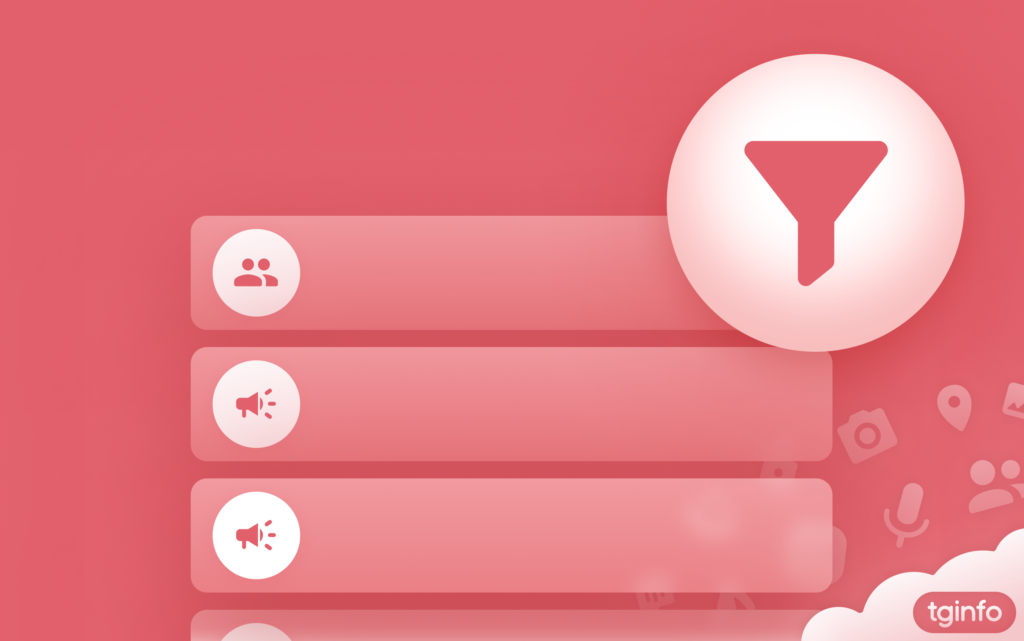
Оглавление
1. Telegram Desktop
Приложение Telegram Desktop позволяет увидеть все группы и каналы, в которых вы являетесь владельцем.
Для этого откройте меню приложения и нажмите правой кнопкой мыши на пункт «Создать группу» или «Создать канал».
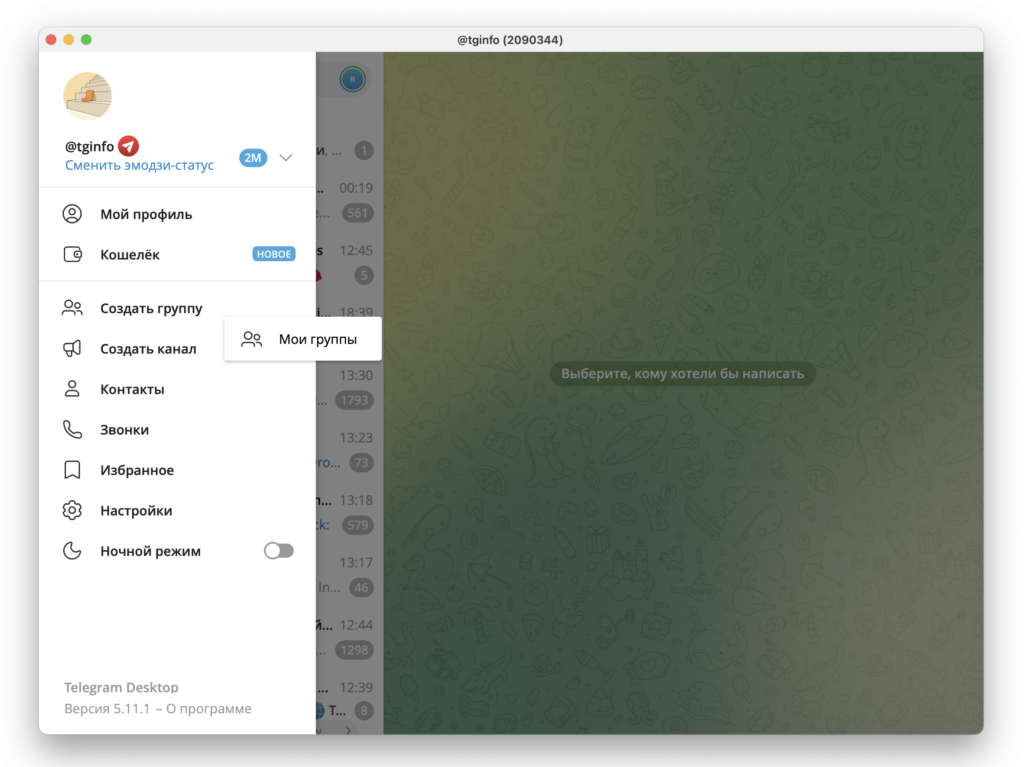
Обратите внимание: в открывшемся списке перед названиями супергрупп отображаются символы «[s]», а перед названиями базовых групп этих символов нет. О разнице между этими двумя типами групп можно прочитать в нашей статье «Особенности групп и супергрупп в Telegram».
Этот способ позволяет увидеть список только тех групп или каналов, которыми вы владеете. Если в какой-то группе у вас есть только права администратора, но не владельца, то такая группа не будет отображаться в списке.
2. Бот @WhatIOwnBot
Бот @WhatIOwnBot позволяет увидеть список групп или каналов, которыми вы владеете или которые администрируете.
- Запустите бота, прочитайте приветственное сообщение и нажмите нужную кнопку. Бот покажет список чатов соответствующего типа в виде кнопок.
- Нажмите кнопку с названием нужной группы или канала. Бот пришлет в чат сообщение с названием этой группы.
- Нажмите на это название, чтобы открыть свою группу или канал.
Обратите внимание:
- Пользователям iOS и веб-приложений WebA и WebK бот может отображать неполные и/или некорректные списки чатов. Пожалуйста, используйте Telegram Desktop или Telegram Android.
- Обратите внимание: бот использует API Telegram и не имеет доступа к данным, которые отображаются на кнопках.
- Если при нажатии кнопки бота ничего не происходит, попробуйте позже. Если и позже ничего не происходит, то, к сожалению, открыть чат не получится: сервер Telegram действительно иногда никак не реагирует на запрос чата. Мы не знаем, почему это может происходить.
3. Рекламная платформа
- Перейдите в браузере по ссылке ads.telegram.org.
- Авторизуйтесь своим аккаунтом Telegram.
- Нажмите кнопку «Create a new organization».
- Нажмите на поле «Select channel»
Обратите внимание: платформа может показать частный чат, который вы уже покинули, но не позволит получить пригласительную ссылку на такой чат.
4. Что ещё нужно знать?
- В мобильных приложениях Telegram Android, Telegram X и Telegram iOS нет встроенной функции просмотра своих групп и каналов.
- Если вы хотите увидеть группы или каналы, которыми владеете и которые покинули, вам будет полезна статья «Я вышел из чата. Как мне вернуться обратно?».
- Если вы хотите получить права администратора в группе или канале, который остался без владельца, прочитайте статью «Что делать, если группа или канал остались без владельца?»